近期有很多小伙伴咨询小编时光相册如何更换手机号,接下来就让我们一起学习一下时光相册更换手机号的方法吧,希望可以帮助到大家。 时光相册如何更换手机号?时光相册更换手机
近期有很多小伙伴咨询小编时光相册如何更换手机号,接下来就让我们一起学习一下时光相册更换手机号的方法吧,希望可以帮助到大家。
时光相册如何更换手机号?时光相册更换手机号的方法
1、首先打开时光相册APP,在我的助手页面找到设置,如图所示。
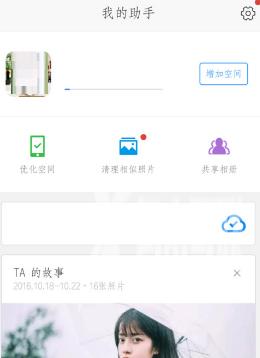
2、在设置中找到“账号和密码”并点击,如图所示。
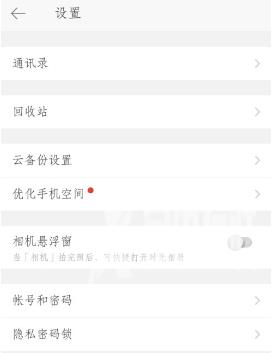
3、在账号和密码之中找到“更换手机号”,如图所示。
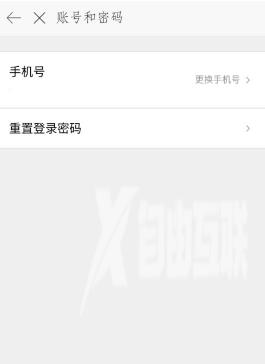
4、在下图之中输入新的手机号,如图所示。
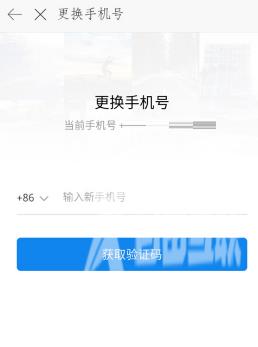
5、在下图中输入收到的短信验证码,如图所示。
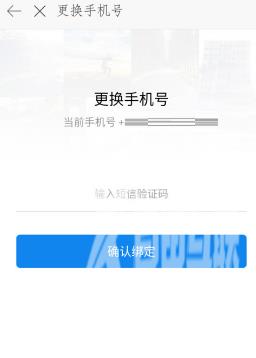
6、确认修改绑定手机号就可以了 。
上面就是小编为大家带来的时光相册如何更换手机号的全部内容,更多精彩教程尽在自由互联。
